Recensione HP Omen Transcend 14: quasi perfetto!

Cerchi un nuovo laptop da gioco portatile? Dai un
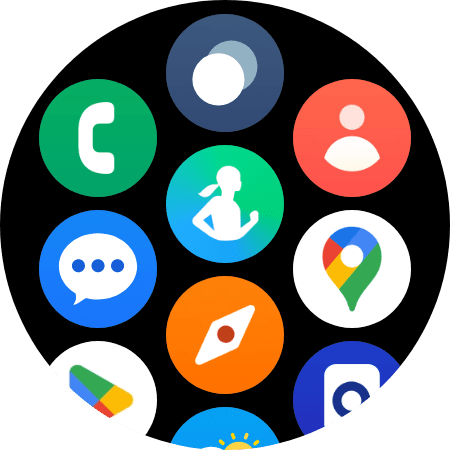
Samsung Galaxy Watch è una delle migliori alternative ad Apple Watch nel campo Android. Oltre agli avvisi in tempo reale al polso, un Galaxy Watch può anche monitorare una miriade di attività, incluso il monitoraggio dei passi, la misurazione della frequenza cardiaca e altro ancora. Tuttavia, alcuni utenti si sono lamentati del fatto che il loro Samsung Galaxy Watch non conta i passi.
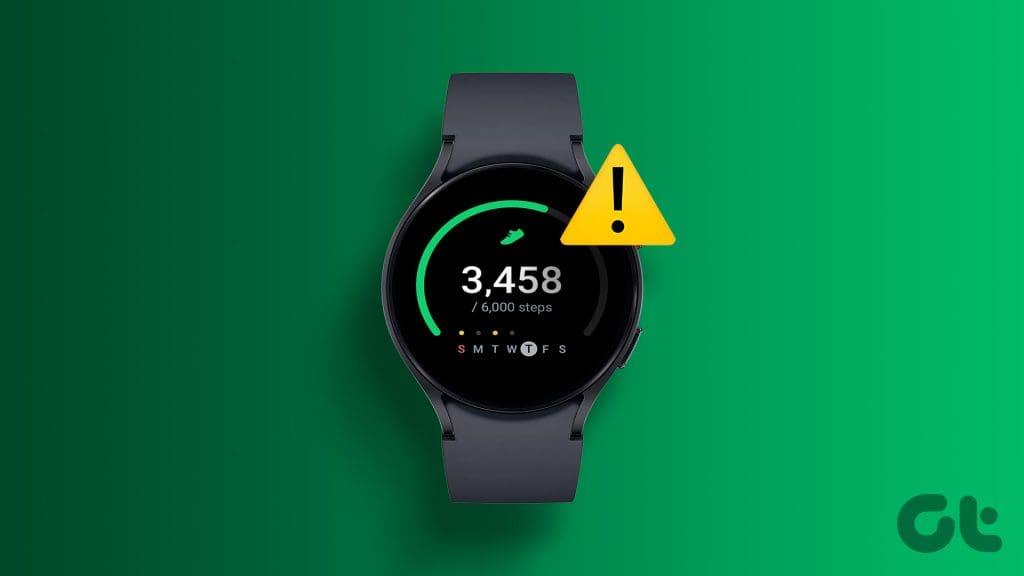
Diversi fattori possono influenzare il monitoraggio della salute del tuo Galaxy Watch. Il problema può essere dovuto alla mancanza di autorizzazioni, app o sistema operativo obsoleti, cache danneggiata, problemi di adattamento e altro. Prima di esaminare i trucchi per la risoluzione dei problemi, esamina la routine di seguito per un monitoraggio dei passi senza problemi.
Una volta chiarite le nozioni di base, prova di nuovo a monitorare i passaggi sul tuo Galaxy Watch. Continua a leggere se il tuo Galaxy Watch continua a non monitorare i passi.
Il tuo Galaxy Watch è dotato di diversi sensori che devono entrare in stretto contatto con la tua pelle per un rilevamento accurato. Pertanto, una vestibilità allentata può causare un rilevamento dei passi impreciso sul tuo Galaxy Watch. Dovresti assicurarti che si adatti correttamente al tuo Galaxy Watch e provare nuovamente a monitorare i passaggi.
Prima di esaminare i trucchi avanzati, assicurati di riavviare il tuo Samsung Galaxy Watch una volta. È un trucco pratico per risolvere i problemi comuni del Galaxy Watch in pochissimo tempo.
Passaggio 1: tieni premuti contemporaneamente i tasti Indietro e Home (tasto di accensione) per circa sette secondi finché l'orologio non mostra il messaggio "Riavvio".
Passaggio 2: una volta riavviato l'orologio, prova a monitorare nuovamente i tuoi passi.
Se hai un nuovo Samsung Galaxy Watch, assicurati di seguire i passaggi seguenti per configurarlo per il monitoraggio.
Passaggio 1: premi il pulsante Home per aprire la schermata App.
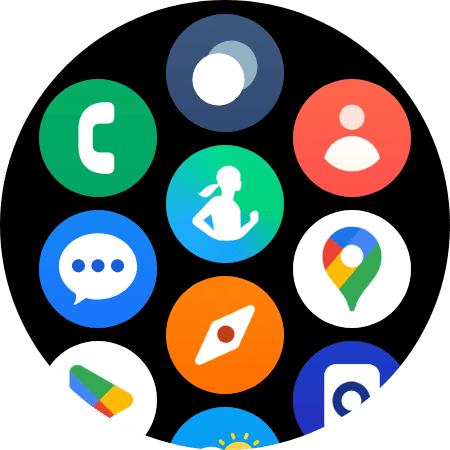
Passaggio 2: tocca Samsung Health e apri il riquadro Passaggi.
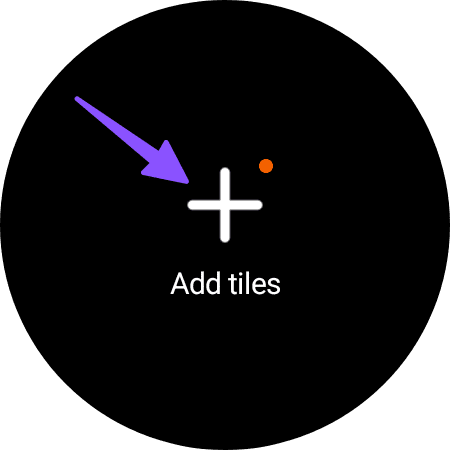
Passaggio 3: aggiungi passaggi e posiziona il riquadro sulla schermata principale.
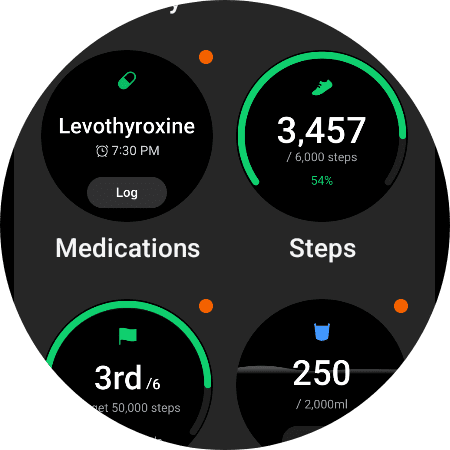
Se Samsung Health raccoglie una cache danneggiata, potresti riscontrare errori con il monitoraggio del fitness. Dovresti svuotare la cache di Samsung Health seguendo i passaggi seguenti.
Passaggio 1: apri le impostazioni di Galaxy Watch e scorri fino al menu App.
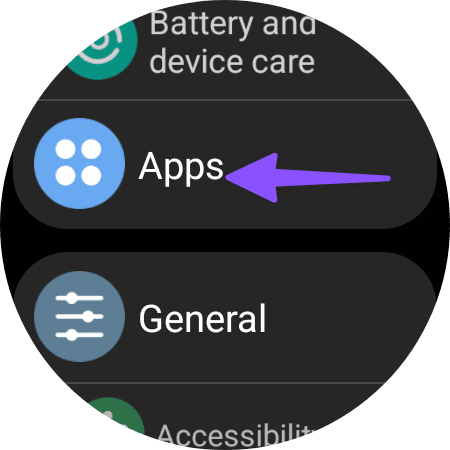
Passaggio 2: scorri fino a Samsung Health.
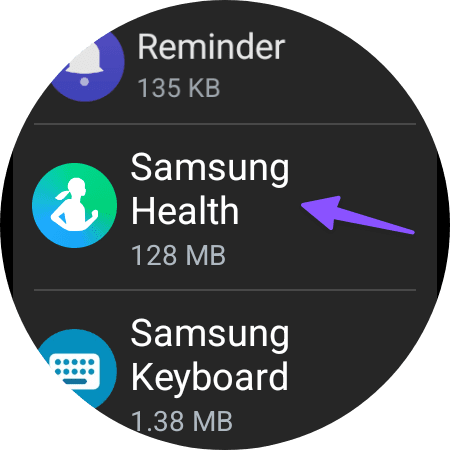
Passaggio 3: tocca Cancella cache.
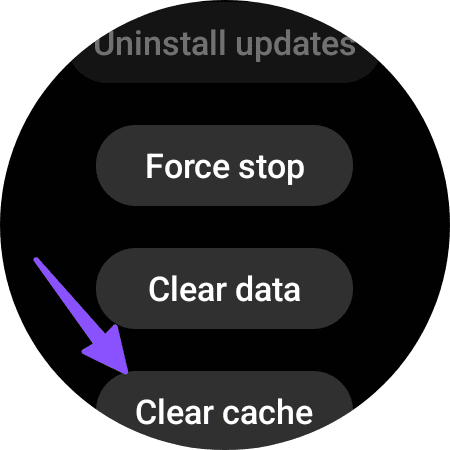
È necessario concedere a Samsung Health l'autorizzazione necessaria per accedere ai sensori dell'orologio. Utilizza i passaggi seguenti se non hai abilitato le autorizzazioni.
Passaggio 1: avvia Samsung Health sul tuo Galaxy Watch (fai riferimento ai passaggi precedenti).
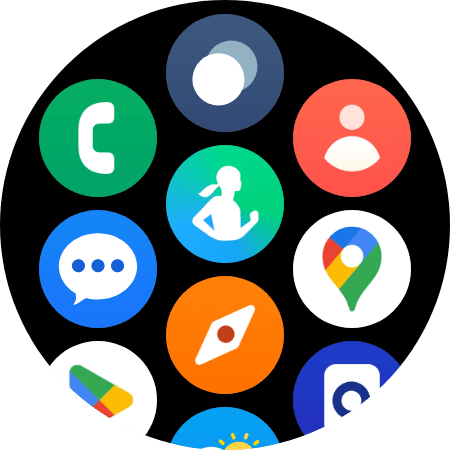
Passaggio 2: apri Impostazioni.
Passaggio 3: tocca "Condividi dati con dispositivi e servizi".
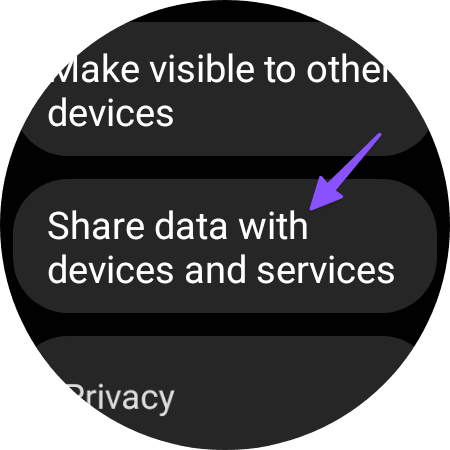
Passaggio 4: tocca Piattaforma sanitaria e consenti le autorizzazioni richieste.
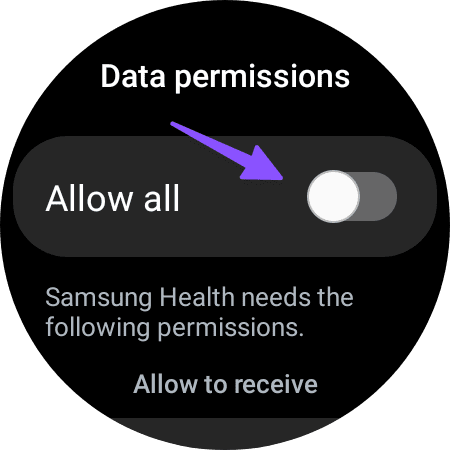
Samsung rilascia regolarmente aggiornamenti di sistema per migliorare il tuo Galaxy Watch con nuove funzionalità e correzioni di bug. Dovresti aggiornare Galaxy Watch alla versione più recente per correggere il monitoraggio dei passi impreciso.
Passaggio 1: avvia Impostazioni Samsung Watch e scorri fino ad Aggiornamento software.
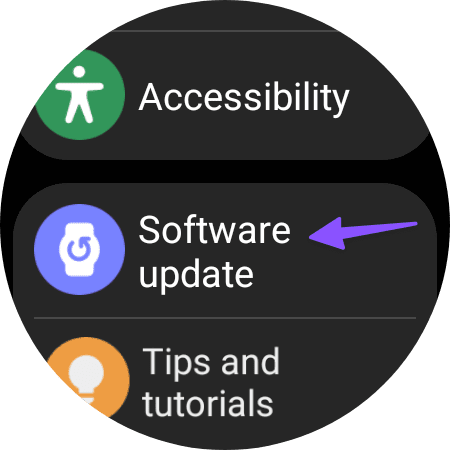
Passaggio 2: scarica e installa la versione più recente del sistema operativo.

Se nessuno dei trucchi funziona, dovresti provare a ripristinare il tuo Samsung Watch e configurarlo da zero.
Passaggio 1: apri Impostazioni Samsung Watch e scorri fino a Generale.
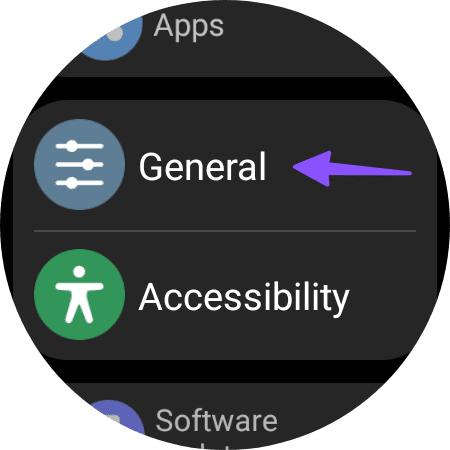
Passaggio 2: seleziona Ripristina.
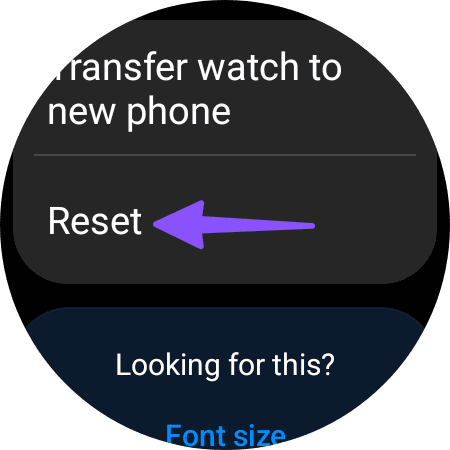
Seguire le istruzioni visualizzate sullo schermo per completare il lavoro.
Galaxy Watch che non tiene traccia dei passaggi può rovinare la tua esperienza con lo smartwatch. Assicurati di seguire i suggerimenti sopra riportati e di tenere a mente le nostre linee guida per un monitoraggio preciso della salute sul tuo Galaxy Watch. Mentre ci sei, facci sapere il trucco che ha funzionato per te nei commenti qui sotto.
Cerchi un nuovo laptop da gioco portatile? Dai un
Scopri i limiti delle videochiamate su WhatsApp, Skype, Facebook Messenger, Zoom e altre app. Scegli l
Se il tuo Chromebook non riconosce i tuoi dispositivi USB, segui questi passaggi per risolvere il problema. Controlla il formato, l
Scopri come cambiare la lingua su Spotify per Android e desktop in modo semplice e veloce.
Gestisci i post suggeriti su Facebook per una migliore esperienza. Scopri come nascondere o posticipare i post "Consigliati per te".
Scopri come rendere trasparente lo sfondo in Paint e Paint 3D con i nostri metodi semplici e pratici. Ottimizza le tue immagini con facilità.
Se hai molti duplicati in Google Foto, scopri i modi più efficaci per eliminarli e ottimizzare il tuo spazio.
Continua a leggere per sapere come svegliare qualcuno al telefono su Android e iOS, indipendentemente dalla modalità in cui è attivo il dispositivo.
Scopri come risolvere il problema dello schermo nero di Amazon Fire TV Stick seguendo i passaggi di risoluzione dei problemi nella guida.
Scopri cosa fare se il tuo Galaxy S22 non si accende. Trova soluzioni efficaci e consigli utili per risolvere il problema.







